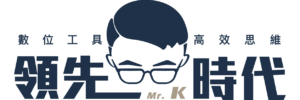最後更新時間: 2024 年 01 月 08 日
嗨!我是蘿卡
前陣子我報名了一個線上講座,但講座直播那天臨時有事無法參加,所以我就一直想著要找一天有空的時間,好好的看課程單位提供的回放影片補課。
結果沒想到,這場講座的回放是限時提供的,當我想起要登入講座補課時,影片已經被關閉無法看了QQ (殘念)早知道先把課程影片下載下來,我就可以放心安排自己有空的時間隨時補課了!
不過,網路上免費的影片下載工具大多都含有廣告,或是有解析度的限制,下載起來其實並不太安全也不太方便,這次我就找到一個超實用的 Mac 影片下載工具「Downie」,推薦給跟我一樣有影片下載需求的朋友們!
Downie 是一款支援 MacOS 系統的影片下載工具,不僅操作簡單,還可以下載高畫質 HD 影片和 4K 影片。是非常值得推薦的 MAC 常備工具
Downie 是什麼?
Downie 是一款支援 MacOS 系統的影片下載工具,由一間位於捷克的 Mac 軟體開發公司 Charlie Monroe 開發,Downie 操作非常簡單,支援超過 1000 個影音平台,並且能下載 4K 影片。

為什麼我會選擇使用 Downie ?
網路上有很多可以免費下載影片的網站,但是在這些來路不明的網站下載東西,常常都會擔心下載到病毒或是不明檔案。
Downie 是專業軟體開發公司製作,且專門用來下載影片的軟體,使用了許多技術來讓影片下載速度更快,對我來說,固定使用 Downie 來下載影片,也比隨機在網路上找下載網站來得放心&方便許多!
這套軟體也確實解決了我文章開頭提到「線上講座來不及上課」的情境,超讚的!

Downie 適合用來做什麼?
其實 Downie 的功能非常單純,就是用來下載網路上各個平台的影片,只要你有下載影片的需求都很推薦使用它。
我這邊也整理了我自己&身邊朋友們最常使用的情境,這些時候都很適合用 Downie 來協助你!
下載限時的課程教學影片
就像我在上方提到的,如果你跟我一樣,平常時常報名各種線上講座或課程,非常推薦使用 Downie 在期限內先將課程影片保存起來,以免錯過限時時段,無法再繼續觀看課程。
收集&整理教學影片
我媽媽的工作中,平常也需要整理&收集很多產品教學影片&介紹影片分享給客戶,除了媽媽與夥伴自己製作的產品相關影片外,媽媽也會上網收集很多專業的知識影片幫助客戶理解這些產品。
自從使用了 Downie 後,媽媽下載這些影片都非常迅速方便,而且 Downie 簡潔單純的介面對於長輩來說非常友善,不用學一堆複雜的操作方式,馬上就能上手!
其他情境&用途
- Youtube、BiliBili、Viemo等其他各平台影片下載
- 下載免費影片(想看電影、影集都可用!)
不過根據著作法的規定,「下載」影片也是屬於「重置」他人著作的行為,大家還是要記得在依法的合理使用範圍內使用,並註明出處,如果超出合理範圍的使用,還是會有觸法的疑慮哦!
Downie 的特色功能
支援下載高畫質 HD 影片和 4K 影片

現代人對影片畫質的要求越來越高,前幾天我與朋友看 10 年前的 720P 的少女時代 MV 都快看不下去了(笑)。市面上很多免費的影片下載工具都無法下載高畫質影片,但 Downie 可以!甚至在 Youtube 上還可以下載 4K 影片!
支援超過 1000 個影片平台的影片下載

Downie 支援非常多的影片平台下載,我們常見的 Youtube、Youku、Bilibili 平台影片都可以下載,而很多課程或網站常用的影片工具 Vimeo 影片也可以下載。
如果你遇到哪些網站平台的影片你無法下載,還可以在設定中把連結回報給 Downie 團隊,相信 Downie 團隊馬上就會優化了!

輸入網址一鍵就能下載影片

使用 Downie 下載影片的步驟非常簡單,只要把影片網址貼到 Downie 上就可以馬上下載!不管是爸媽小孩都可以輕鬆學會!
Downie 的優缺點
優點
- 操作簡單、將影片網址貼上就能立即下載,不會因大量的功能選項而使用困難
- 下載速度很快
- 不用擔心下載到病毒或其他奇怪的東西
缺點
- 只支援 Mac 系統使用
- 只能簡單處理影片,無法後製影片
Downie 價格方案
Downie 有分「買斷制」&「訂閱制」,如果你想要直接買斷這款軟體,可以直接在 Downie 官網上付費下載,另外一種則是透過 Mac 用戶獨有的 Setapp 訂閱下載「 Downie 」。
延伸閱讀:【 Setapp 評價】免費 30 天試用,訂閱即可享有 MacOS 超過 240+ 款經典好用 App!
Downie 官網下載
如果你想要直接買斷 Downle 的功能,可以到官網下載,目前的購買費用是 $19.99 美金,購買後即可以永久使用 Downie。

另外,Downie 官網目前還有提供「學生優惠」,只要在官網輸入學生信箱,就會收到 Downie 寄出的學生優惠信,我目前收到的優惠折扣是 7 折優惠 !
這封信中會有一個 24 小時內有效的折扣連結,點擊連結就可以享有這個折扣哦~(折數依官方寄出內容為主,不確定之後會不會調整!)

Downie Setapp 訂閱(推薦!)
除了從官網買斷 Downie ,還有一個我更推薦&目前正在使用的訂閱方式,就是訂閱 Setapp 服務,就可以直接下載試用 Downie。
Setapp 就像 MacOS 上的 Netfilx ,只要每個月付出固定的訂閱金額 ( 美金 $9.99以下 ),就可以加入該平台並使用上面 200 款以上的 App。

Setapp 上除了 Downie ,還有非常多好用的 Mac 應用程式,例如 CleanShot X、CleanMyMac X、iStat Menus 等等,大大改變了我工作的效率,現在我們團隊每個 Mac 夥伴都有訂閱 Setapp,重點是還大大省了購買每個軟體的費用。
所以,如果你這次剛好也想要使用 Downie ,我非常推薦你可以直接訂閱 Setapp 方案,就可以用很划算的價格開始體驗各種各樣好用的 Mac 生產力工具哦!
*使用 Setapp 下載會直接套用最新版的 Downie
如果你想要先免費試用看看 Setapp,現在透過這篇文章推薦連結註冊 Setapp,就可以有「免費 7 天」的試用,試用後覺得很喜歡再訂閱就好了。
超過 240+ 款好用 Mac 付費軟體的訂閱平台,從生產力工具到日常截圖軟體,從系統監測到寫作工具,你想到的這裡都都有!
⭐️ 領先時代獨家 30 天免費試用專屬優惠:
使用領先時代專屬連結,即可享有獨家免費 30 天試用方案(一般僅有 7 天試用),點擊下方按鈕立即註冊領取優惠,運用這 30 天盡情嘗試 Setapp 上各種不同付費軟體吧!
Downie 註冊 & Setapp 購買教學
因為比起直接買斷 Downie ,訂閱 Setapp 可以用更優惠的價格使用眾多好用 App,而且可以持續用到最新版本的 Downie。
因此,這個段落我將以 Setapp 訂閱及購買教學為範例,跟大家分享如何從 Setapp 訂閱 Downie。
step 1
進入 Setapp 首頁,點擊畫面上的「Sign up with email」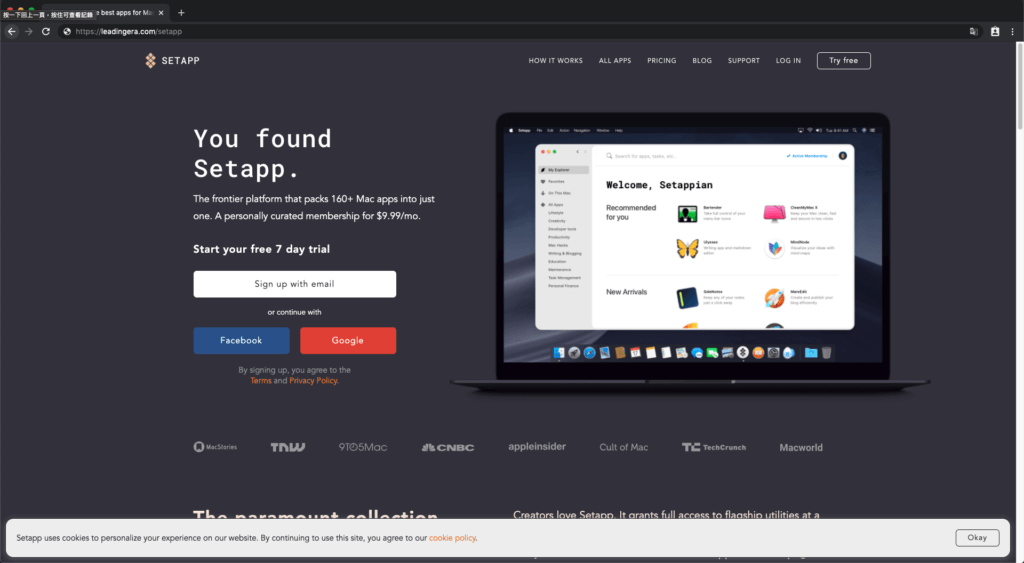
step 2
輸入使用者名稱,並點擊「Continue」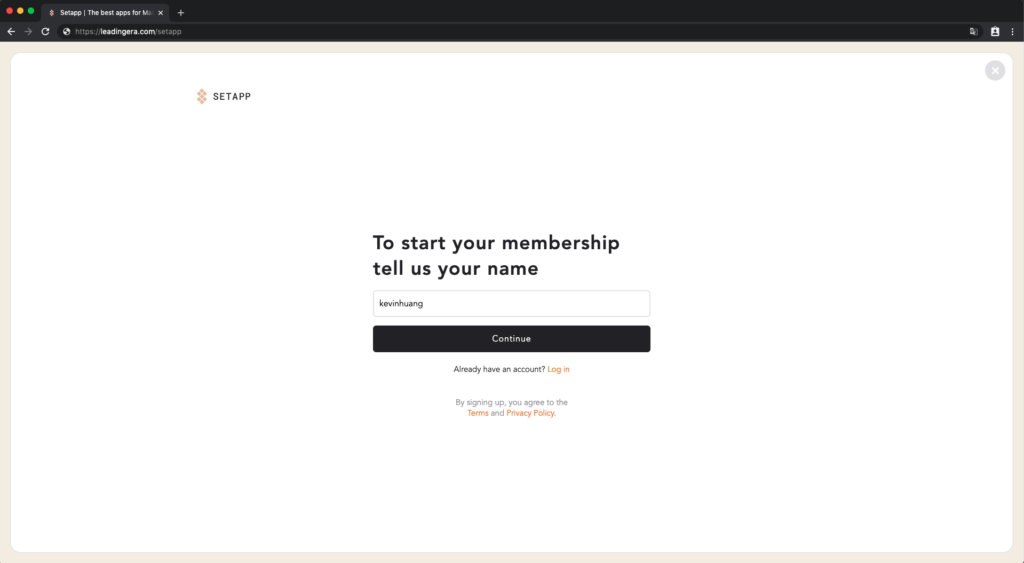
step 3
輸入信箱及密碼,完成後點擊「Create Account」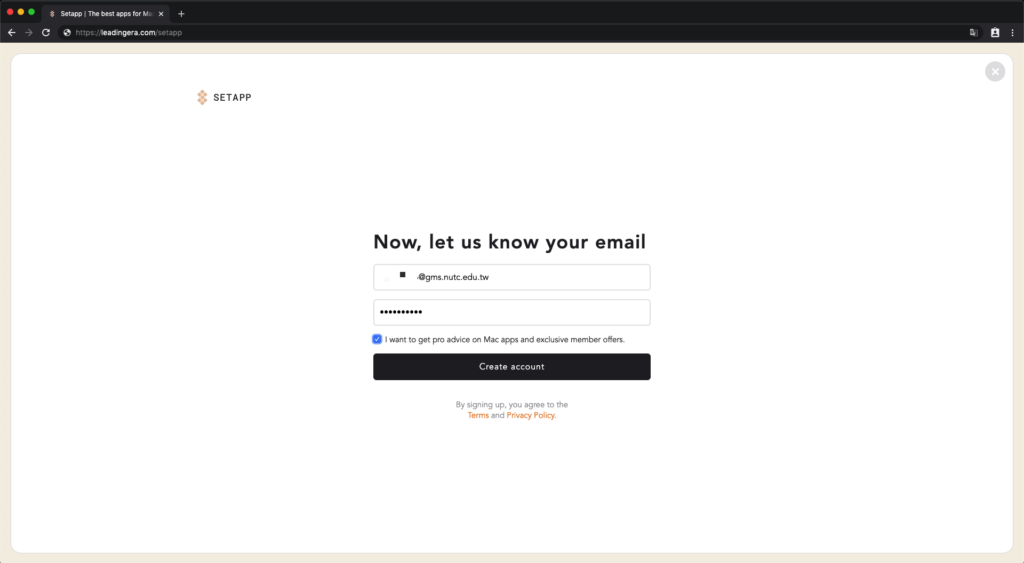
step 4
輸入付款資訊,點選「Add payment details」免費試用期間 Setapp 不會收取任何訂閱費用哦!
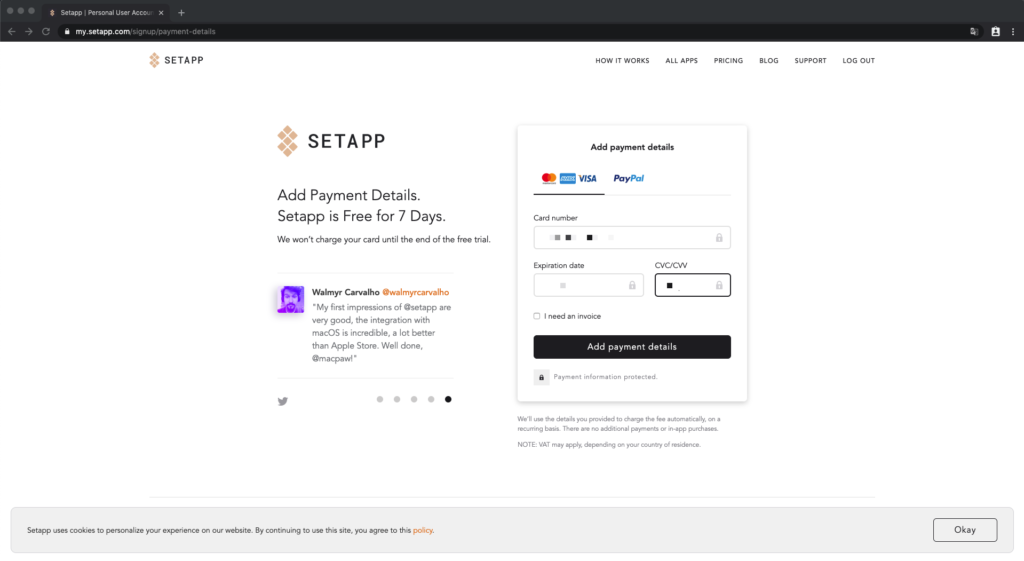
step 5
註冊後,Setapp 會自動下載安裝壓縮檔案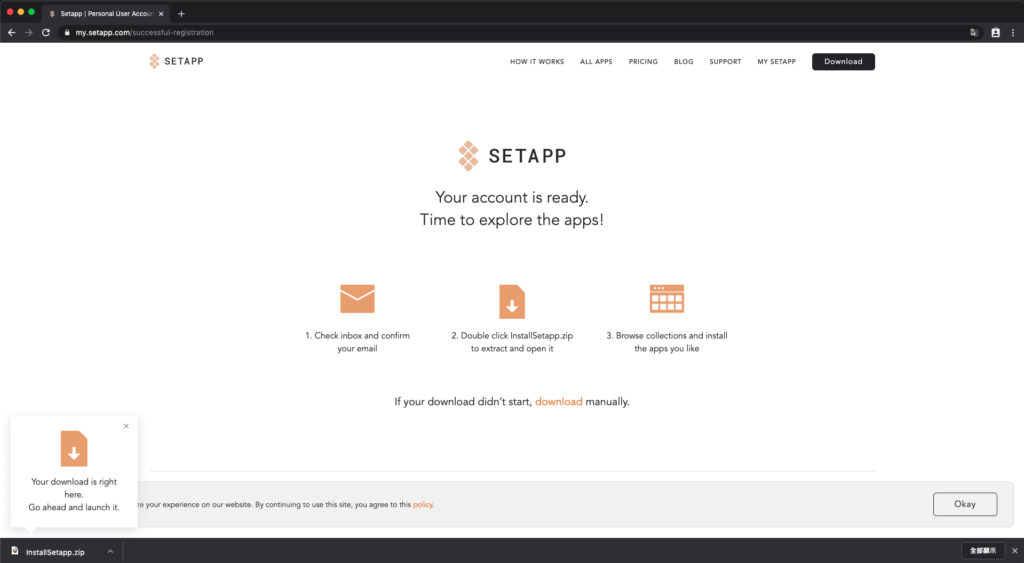
step 6
解壓縮安裝檔,開始安裝,完成後點擊「Launch」啟動 Setapp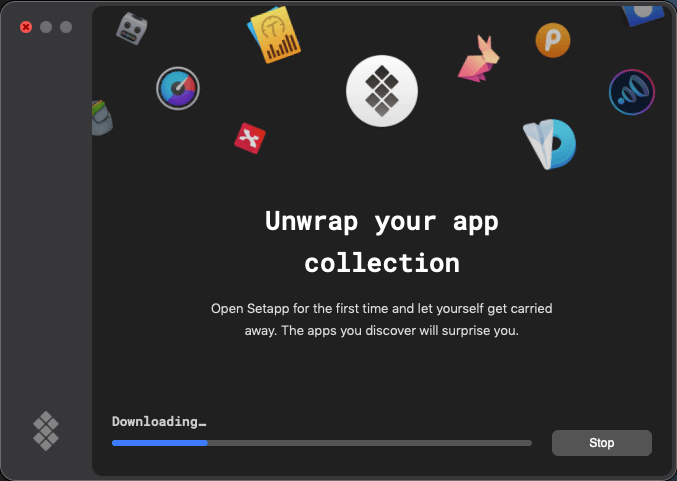
step 7
點選 Setapp 畫面右上方「Sign in to use apps」,輸入帳號密碼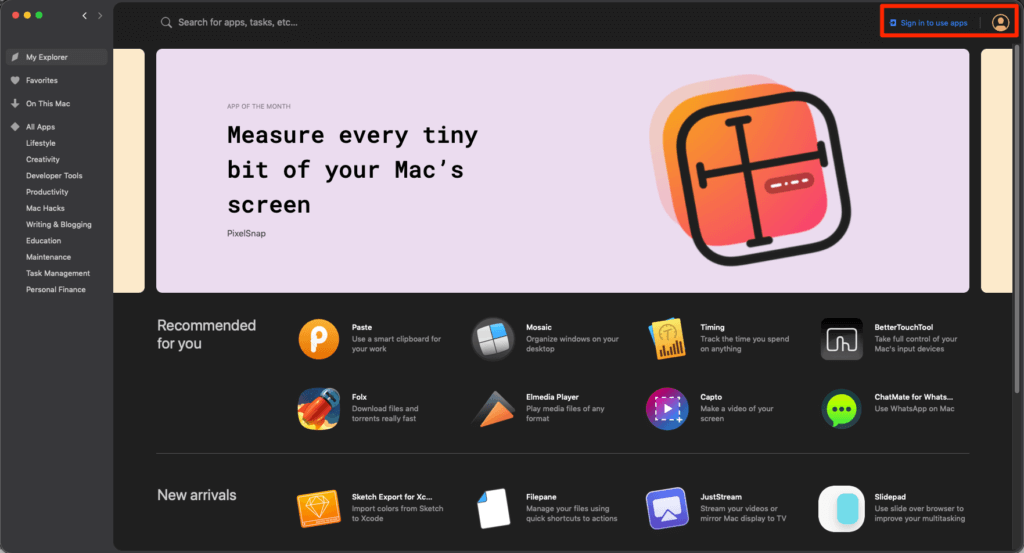
輸入剛剛註冊的帳號
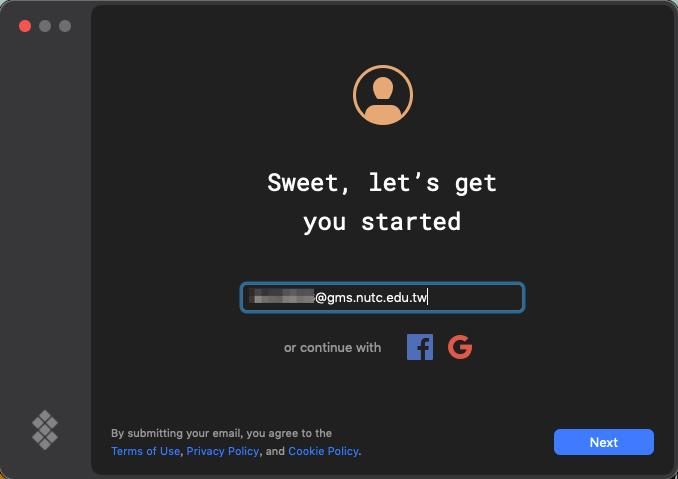
輸入密碼,並點擊「Sign in」,即可開始使用 Setapp!

step 8
在 Setapp 程式中搜尋「 Downie 」!
step 9
點擊「Download」開始下載,下載完成就可以開始使用囉!備註:因為我已經下載過 Donnie,所以這邊會顯示 Open (打開),如果是第一次下載會顯示「Download」喔~

Downie 下載影片使用教學
Downie 下載影片的方式有兩種,一種是提取功能,一種是直接輸入網址下載,以下將分別跟大家介紹下載步驟,大家可以根據自己的使用習慣選擇其中一種就可以囉!
使用提取功能(User-Guided Extraction)
step 1
開啟 Downie app,點擊左下角的指南針符號
step 2
在上方的網址欄輸入你想要下載影片的網址
step 3
Downie 會提取網址中所有可下載的影片
step 4
點選要下載的影片網址後,Downie 就會自動完成下載了!
step 5
影片下載完成後,可以點擊右下角的「清除已完成下載」的按鈕,清理掉已下載內容
直接輸入網址下載
step 1
如果你不需要選擇網頁內的所有下載選項,而是直接想要下載影片的話,可以點擊左下角的「+」號
step 2
在空白處輸入你想要下載的網址
step 3
如果影片有不同語言的字幕檔,Downie 也會詢問你要選擇哪個字幕檔。
step 4
選擇好後就可以直接完成下載了!
Downie 瀏覽器擴充功能安裝教學
除了安裝 Downie 應用程式以外,也很推薦大家可以安裝瀏覽器擴充功能,下載影片會更加方便!
step 1
打開「Downie」,點擊左上方「偏好設定」
step 2
選擇「瀏覽器延伸功能」,並點擊你正在使用的瀏覽器
step 3
接下來會進入下載檔案的步驟,點擊「繼續」直接下載對應的程式檔案
step 4
等待檔案下載完成
step 5
這時會跳出如何安裝瀏覽器擴充程式的步驟,這邊點擊「完成」跟著以下教學繼續就可以了!
step 6
打開你的瀏覽器的「擴充功能設定」
step 7
下方開啟「開發人員模式」,並點擊「載入解壓縮」
step 8
在資料夾中選擇剛剛下載的 Downie 擴充程式檔案
step 9
在擴充程式頁面中看到 Downie 的程式,就表示安裝完成了!
step 10
安裝完成後,你可以在你的瀏覽器上方看到 Downie 按鈕,點擊後即可開啟 Downie app
step 11
Downie app 會自動幫你讀取可下載的影片,勾選後就可以直接下載!
結語
以上就是這款非常實用的影片下載程式介紹了!是不是操作非常直覺&簡單呢?
真心覺得 Downie 是一款 Mac 使用者都很適合下載的常備應用程式。如果你對於 Downie 或是其他實用的 App 有興趣,也歡迎點擊以下文章了解更多 Setapp 值得推薦的好用程式。
你可能會想看…
Setapp 綜合推薦系列文章
– 【 Setapp 介紹】集合 MacOS 超過 240+ 款經典好用 App!全球第1個訂閱制 MacOS 軟體平台
– 如何提升工作效率?Mac 必備這 5 款生產力 App,私藏數位工作術大公開!Setapp 軟體詳細評價教學
– 【CleanShot X】螢幕截圖、錄影、錄製 GIF 、簡單後製教學
– 【CleanMyMac X】 評價、介紹、購買、使用教學
– 【Paste】高效工作者都在使用的「剪貼簿工具」,升級版複製貼上功能!
– 【Gemini 2 】如何高效又輕鬆的刪除重複檔案、照片及影片
– 【2Do】如何正確使用 To do list 待辦清單?
– 【Session】最推薦番茄鐘 App
– 【iStat Menus】讓你 1 秒掌握系統數據,找出電腦卡頓的兇手!
– 【Bartender 4】Mac 選單列整理、隱藏生產力 App!告別雜亂無序,改善工作流程!
– 【TouchRetouch】如何把人p掉?去除物件修圖 App 推薦,Mac / iOS / Android 多平台皆可使用!
– 【TextSniper】用截圖就能辨識文字,加速你的工作流!
超過 240+ 款好用 Mac 付費軟體的訂閱平台,從生產力工具到日常截圖軟體,從系統監測到寫作工具,你想到的這裡都都有!
⭐️ 領先時代獨家 30 天免費試用專屬優惠:
使用領先時代專屬連結,即可享有獨家免費 30 天試用方案(一般僅有 7 天試用),點擊下方按鈕立即註冊領取優惠,運用這 30 天盡情嘗試 Setapp 上各種不同付費軟體吧!
想學習更多好用數位工具、一起提升生產力、增加工作效率?
填寫下方表單,限時免費領取《數位工具應用地圖電子書》,內有超完整數位工具應用情境與攻略,一次帶走所有好用工具與使用攻略!
Ps. 領取後,我們還會每週二準時發送給你一封《領先數位週報》電子信,持續跟你分享最新研究的推薦數位工具,以及一個提升生產力的小技巧!